구글 시트 공유 및 권한 설정 방법
구글 시트는 여러 사용자가 동시에 작업할 수 있는 뛰어난 협업 도구입니다. 하지만 여러 명이 동시에 편집하게 되면 의도치 않게 데이터가 수정되거나 잘못 입력되는 경우가 발생할 수 있습니다. 이러한 실수를 방지하기 위해 사용자별 편집 가능한 범위를 설정하는 것이 중요합니다. 이번 포스팅에서는 구글 시트에서 공유 권한 설정 및 협업 팁에 대해 자세히 알아보겠습니다.

공유 전 확인 사항
먼저 사용자가 구글 시트에서 편집할 수 있는 범위를 설정하려면, 해당 문서가 반드시 다른 사용자와 공유된 상태여야 하며, 공유된 사용자는 편집자 이상의 권한을 가져야 합니다. 사용자가 편집 권한을 부여받지 못하면 설정이 제대로 작동하지 않으니 유의하시기 바랍니다.
- 문서가 다른 사용자와 공유되어야 합니다.
- 공유된 사용자는 반드시 편집자 이상의 권한을 가져야 합니다.
사용자별 편집 범위 설정하기
이제 구글 시트에서 사용자별로 편집 가능한 범위를 설정하는 방법에 대해 설명하겠습니다. 이를 통해 특정 셀 혹은 범위의 수정 가능성을 선택적으로 조절할 수 있습니다.
1단계: 셀 또는 범위 선택하기
우선 편집을 제한하고자 하는 셀 범위를 선택합니다. 예를 들어, 사용자 A와 사용자 B가 동일한 문서에서 작업 중이며, 사용자 A는 특정 셀을 수정할 수 있도록 하고, 사용자 B는 해당 범위의 수정이 불가능하도록 설정할 수 있습니다.

2단계: 시트 및 범위 보호 설정하기
선택한 셀 범위를 드래그한 후, 상단의 데이터 메뉴를 클릭합니다. 그 후 시트 및 범위 보호를 선택하여 보호 설정 창을 엽니다.
이 창에서 보호된 시트 범위를 설정한 후, 권한 설정 버튼을 클릭하여 누가 이 범위를 수정할 수 있는지를 설정할 수 있습니다.
3단계: 사용자의 수정 권한 조정하기
팝업 창에서 맞춤을 선택 후, 공유된 사용자 목록을 확인할 수 있습니다. 이제 사용자의 체크박스를 해제하여 해당 사용자의 편집 권한을 제한합니다. 이렇게 하면 특정 사용자만 선택한 범위를 수정할 수 있게 됩니다.
편집 경고 메시지 알림 설정
또한, 사용자가 보호된 셀을 수정하려고 할 때 경고 메시지를 표시하도록 설정할 수 있습니다. 동일한 범위를 선택하고 시트 및 보호 범위에서 변경 권한을 클릭한 후 경고 표시를 체크하면 됩니다. 이 경우 사용자는 경고를 받고 데이터를 수정할 수 있는 옵션을 제공받게 됩니다.
시트 범위 보호 설정 삭제하기
필요에 따라 설정한 보호를 삭제해야 할 경우, 다시 데이터 메뉴를 클릭하고 시트 및 범위 보호로 이동하여 삭제하고자 하는 항목을 선택 후 휴지통 아이콘을 클릭하여 삭제할 수 있습니다.
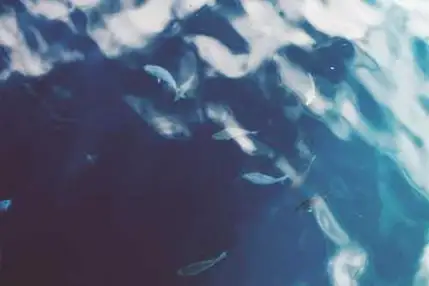
마치며
구글 시트에서 공동 작업을 할 때, 효과적인 권한 설정은 불필요한 오류를 줄이고 데이터 수정의 정확성을 높이는 데 많은 도움을 줍니다. 사용자별로 수정 가능한 범위를 정하고, 경고 메시지를 설정하는 방법을 통해 원활한 협업 환경을 조성하시기 바랍니다. 여러 사용자가 동시에 작업하는 경우, 유연하게 권한을 조정하고 소통의 오류를 최소화하는 것이 중요합니다.
이와 같은 방법을 통해 구글 시트의 편집 권한을 세심하게 관리하며, 협업을 보다 효율적으로 진행해보시길 바랍니다.
자주 찾는 질문 Q&A
구글 시트에서 편집 범위를 어떻게 설정하나요?
구글 시트에서는 특정 셀이나 범위를 선택한 후, 데이터 메뉴에서 ‘시트 및 범위 보호’를 클릭하여 편집 가능한 범위를 지정할 수 있습니다. 사용자의 권한을 조정하여 원하는 사람만 수정할 수 있도록 설정할 수 있습니다.
편집 경고 메시지를 설정하는 방법은 무엇인가요?
편집 경고 메시지를 설정하려면 보호할 범위를 고른 후, ‘시트 및 범위 보호’에서 ‘변경 권한’ 옵션에서 ‘경고 표시’를 체크하면 됩니다. 이 설정을 통해 사용자가 제한된 셀을 수정하려 할 경우 경고를 받을 수 있습니다.